现在的电脑游戏和图形应用越来越复杂,更新显卡驱动是保证电脑性能和画质提升的重要一环。本文将为大家提供一份简明易懂的台式电脑显卡驱动更新教程,帮助您轻松完成显卡驱动的更新。
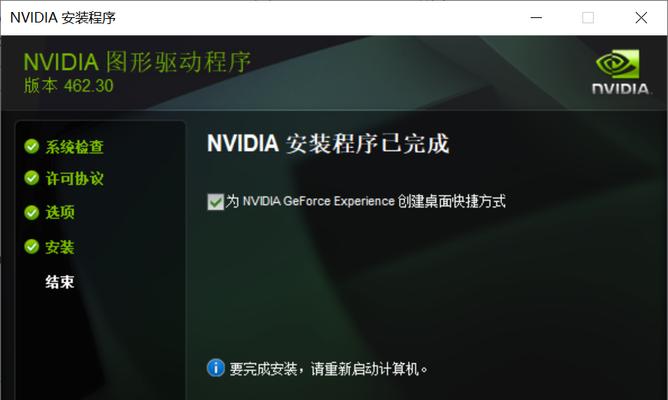
1.确定显卡型号
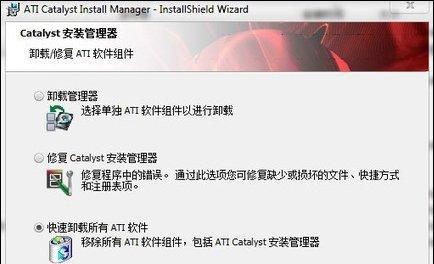
在更新显卡驱动之前,首先需要确定自己的显卡型号,这样才能正确下载对应的最新驱动程序。通过以下方式查看显卡型号。
2.下载最新驱动程序
打开显卡厂商官方网站,找到驱动程序下载页面,输入自己的显卡型号,下载最新版本的驱动程序。
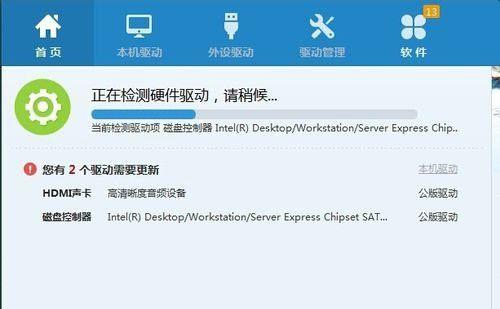
3.卸载旧的驱动程序
在安装新的显卡驱动程序之前,需要先卸载掉旧的驱动程序。通过控制面板中的“程序和功能”或者第三方软件进行卸载。
4.清理残留文件
卸载驱动程序后,可能会留下一些残留文件。使用专业的驱动卸载工具或者手动删除这些文件,确保完全清理干净。
5.禁用安全软件
在安装显卡驱动程序时,为了避免安全软件的干扰,最好将其暂时禁用或退出。
6.安装新的驱动程序
双击下载的最新驱动程序文件,按照提示一步一步进行安装。在安装过程中,可以选择性地安装一些附加组件和调整设置。
7.重启电脑
驱动程序安装完成后,通常需要重新启动电脑以使其生效。保存好当前工作,点击“重新启动”按钮。
8.验证驱动更新成功
重新启动后,打开显卡设置界面或者使用第三方软件验证驱动是否成功更新到最新版本。
9.驱动更新遇到问题怎么办
如果在更新显卡驱动过程中遇到问题,如安装失败、黑屏等情况,可以尝试重新安装、使用官方的驱动卸载工具或者寻求厂商技术支持。
10.定期检查驱动更新
显卡驱动更新并不是一次性的事情,厂商会定期发布新版本来修复bug和优化性能。建议定期检查驱动更新,保持系统的最佳状态。
11.显卡驱动更新的注意事项
在进行显卡驱动更新时,需要注意备份重要数据、避免断电等情况,以免造成数据丢失或系统损坏。
12.驱动更新前的系统优化
在更新显卡驱动之前,可以进行一些系统优化,如清理垃圾文件、优化注册表等,以提高系统的整体性能。
13.驱动更新与游戏兼容性
部分游戏对显卡驱动版本有兼容性要求,需要根据游戏推荐的驱动版本进行更新,以获得更好的游戏性能和稳定性。
14.显卡超频设置
部分显卡驱动程序支持超频功能,通过提高显卡频率来获得更高的性能。但超频可能会增加显卡的功耗和温度,需谨慎操作。
15.显卡驱动回滚
如果更新后的显卡驱动出现问题,可以通过回滚驱动到之前的版本来解决。在设备管理器中找到显卡,右键选择“属性”,点击“驱动程序”选项卡,选择“回滚驱动程序”。
更新显卡驱动是提升台式电脑性能的重要一环。通过确定显卡型号、下载最新驱动程序、卸载旧的驱动程序、安装新的驱动程序等步骤,您可以轻松完成显卡驱动的更新。同时,需注意备份重要数据、定期检查驱动更新、谨慎使用超频功能,并在遇到问题时及时回滚驱动。只要按照本文提供的教程操作,您将能够享受到更流畅、高效的电脑使用体验。
























